Xboxは、世界中で使用されている最も高級なゲーム コンソールの 1 つです。 Xbox と PlayStation はどちらも、長年にわたってゲーム コミュニティでの地位を確立してきました。 Xbox アカウントにサインインしようとしたり、PC ゲームをインストールしようとすると、エラーによりこのプロセスが制限される場合があります。エラーコード0x800704CF。サインインしていなければプレイできないため、このエラーは非常にイライラする可能性があります。多くの場合、その根本的な原因はインターネット接続にあります。エラー メッセージには、「」の行に何か書かれています。インターネットに接続していないようです。」
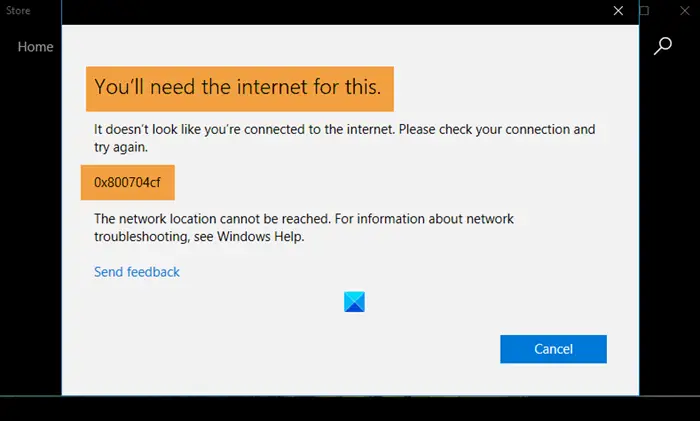
Xboxエラーコード0x800704CFを修正
今日は、Xbox へのサインイン中にエラー 0x800704CF が発生した場合の対処方法を説明します。これは主に、本体とのインターネット接続の不良が原因であるため、当社のすべてのソリューションはこれに重点を置いたものになります。
その方法は次のとおりですXbox エラー 0x800704CF、インターネットに接続されていないようです、サインイン中、PC ゲームをインストールまたはプレイしているとき。
- サービスステータスを確認する
- XBox のローカル ストレージをクリアする
- MAC アドレスをクリアする
- コンソールのアップデートを確認する
- アプリやゲームを削除せずに本体をリセットする
1] サービス状況を確認する
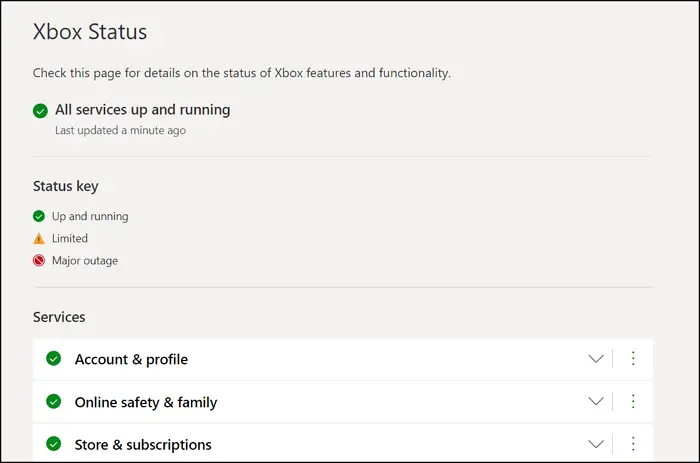
この問題はネットワーク接続に関連しているため、論理的な最初のステップは、Xbox サービスの状況を確認することです。このエラーを引き起こした可能性のあるものがあれば、それが表示されます。
問題が見つかった場合は、メッセージが長く続かないため、メッセージが閉じられた後に通知を受け取るように設定できます。
2] XBoxのローカルストレージをクリアします
Xbox のローカル ストレージ データを一時的に削除できます。エラーが修正され、Xbox アカウントに再度ログインできるようになると、データが再び同期されます。ローカル ストレージを削除するには:
- 左上の「設定」に移動し、さらに「すべての設定」をクリックします
- 左側のオプションペインから「システム」をクリックし、「ストレージ」を選択します。
- [ローカル Xbox ストレージをクリア] をクリックして、ゲームを再起動します。これによりインターネット接続が修復される可能性があるため、ネットワークが正常に動作しているかどうかを確認してください
3] MACアドレスをクリアします
MAC (メディア アクセス コントロール) アドレスは、通信を容易にすることを目的としたネットワーク コントローラーに固有の識別子です。再シャッフルしてみることもできます。
- 設定 > 一般設定 > ネットワーク設定を開きます
- [ネットワーク設定] の下に、[詳細設定] が表示されます。それをクリックして、[代替 MAC アドレス] をさらに選択します
- 次に、MAC アドレスを手動で入力するかクリアするかを選択できます。 「クリア」を選択し、これらの変更を確認します
- コンソールを再起動するように求めるプロンプトが表示されます。そうすれば、その後エラーがなくなると思います
4] 本体のアップデートを確認する

最新バージョンを実行していない場合、Xbox に多少の不具合が生じることは珍しいことではありません。以下の手順に従ってアップデートを確認してください。
- 「プロファイルとシステム」に移動し、「設定」をクリックします
- システムに移動
- 「アップデート」オプションを選択し、アップデートがあるかどうかを確認します。
5] アプリやゲームを削除せずに本体をリセットします
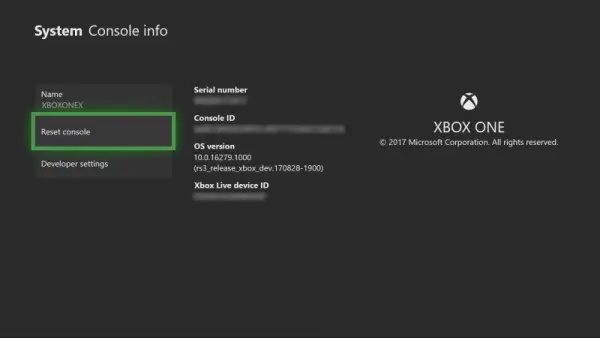
アプリやゲームを保持したまま本体のみをリセットすると、この接続の問題が解決される可能性があります。
- ガイドを開いて「システム」にアクセスします。
- [設定] を選択し、[システム] > [コンソール情報] に移動します。
- ここに「コンソールをリセット」オプションが表示されます
- [アプリとゲームを保持する] オプションをクリックして続行します。本体の電源を入れると、今回はインターネットが正常に動作している可能性があります。
上記の解決策のいずれかがお役に立ち、Xbox で問題なくゲームをプレイできるようになったことを願っています。
同様のエラーコード:






